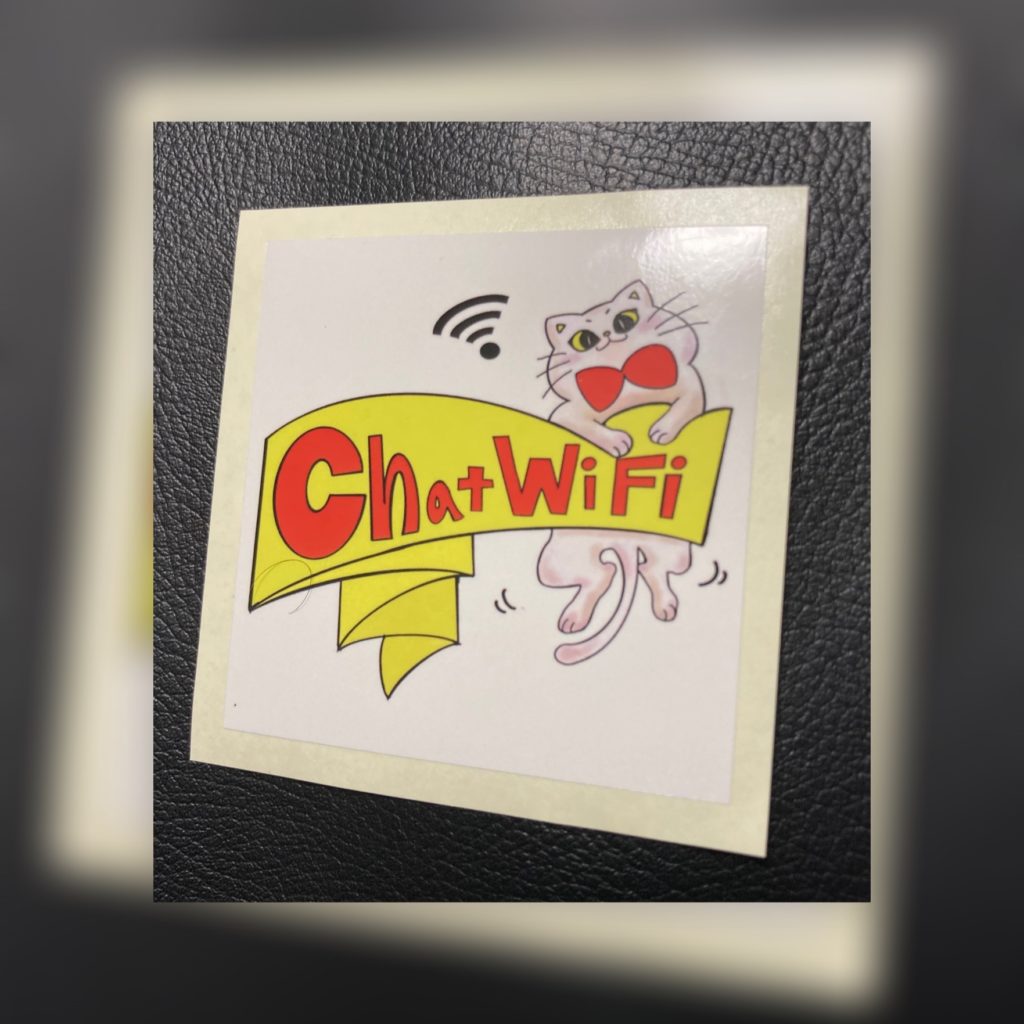
stand.fmを外出中にも長時間満喫するためにChatWifiを申し込みました。格安SIMerは3GBや5GBの通信最大量では一日8時間の使用で3日から1週間で通信制限に入ってしまいます。
なんやかんやありましてChatWiFiに申し込んだのは良いんですがiCloudに繋がってくれません。
今回はChatWiFiを通信機のレンタルで利用していてAppleのiCloudにつながらない際の対処法を紹介いたします。
他のサイトは問題なく繋がるんですがicloud.comのみ繋が利ませんでした。
簡単な対処法:DNS構成を手動で設定する
このレンタル機の中の設定にDNSが設定されていないせいかよくわからなかったのですが、以下の手順で設定すると無事iCloudに接続することができました。
iCloudが使えないと写真の同期やApple Musicも聴けません。
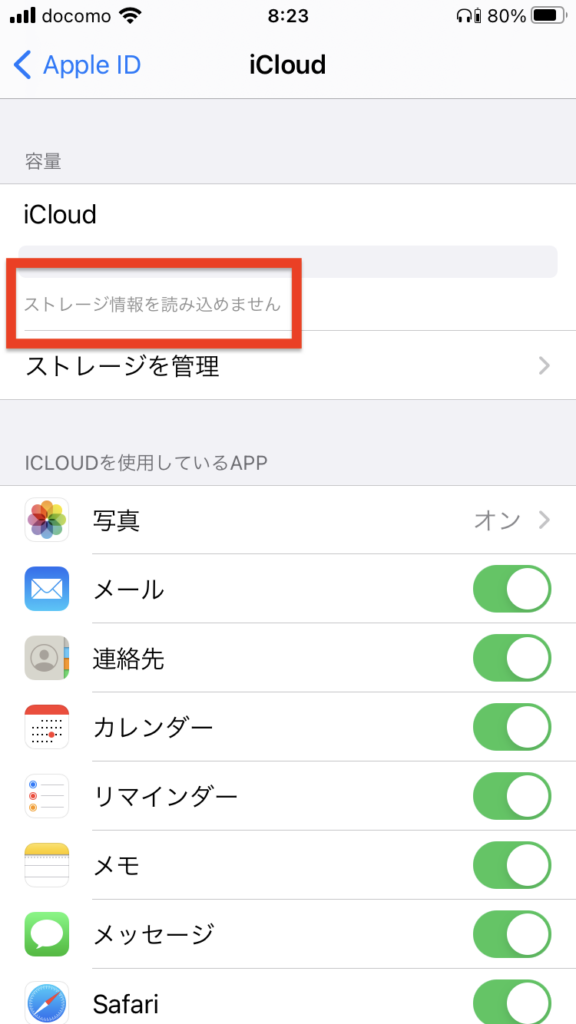
↑こんな表示になりiCloudの全機能が使えませんでした。
手順1:まずはいつも通りChatWiFi経由でインターネットに繋ぐ。
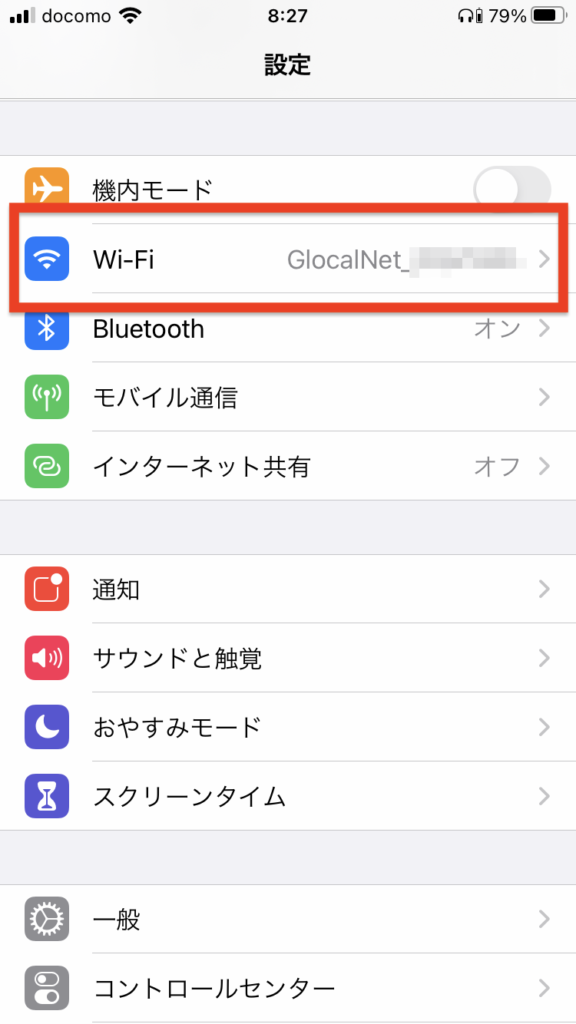
繋がったのを確認したら『i』を押して詳細設定の画面を出します。
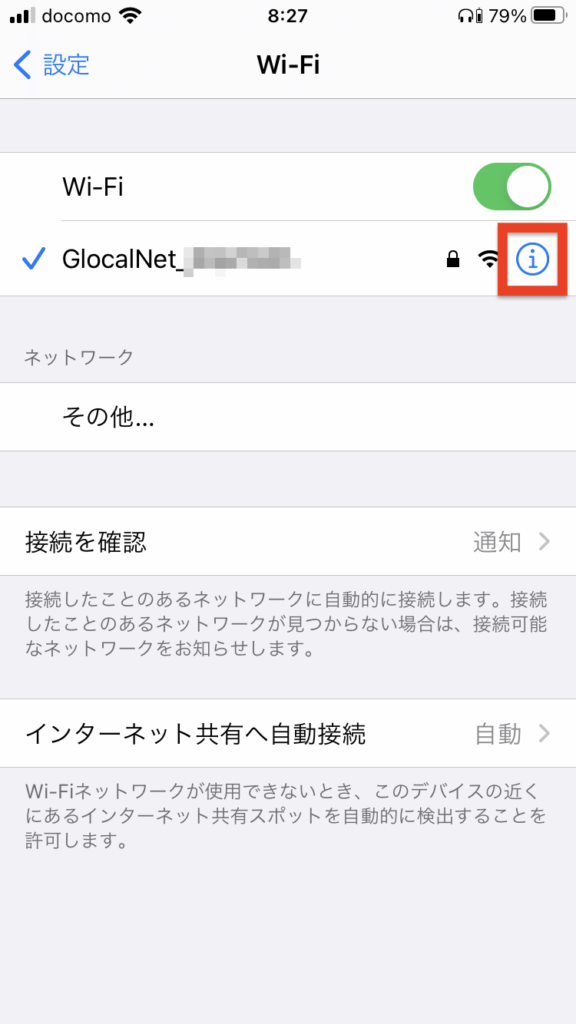
中程にDNSを構成>『自動>』となっているのでこれを押します。
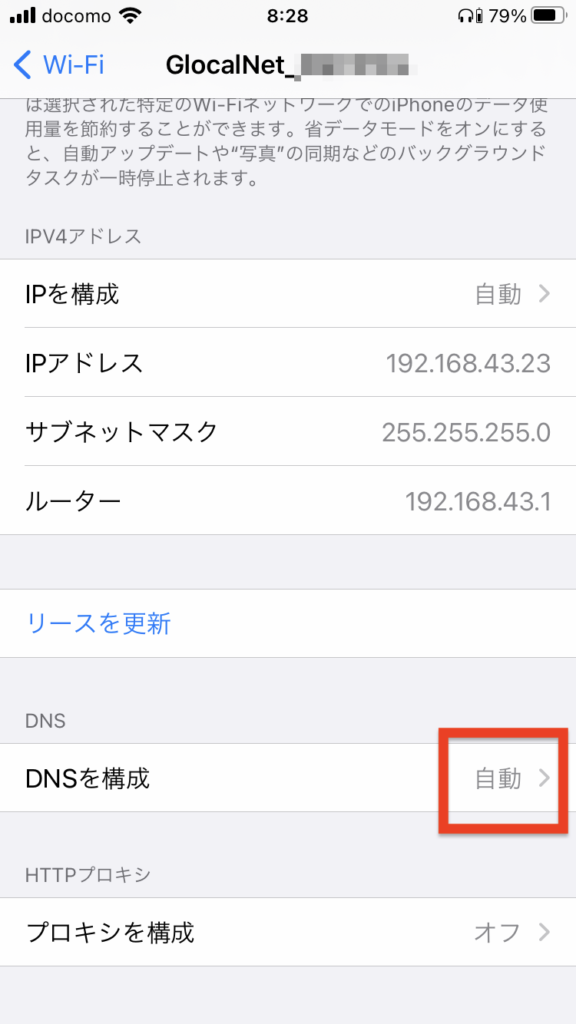
手動に切り替えて『サーバを追加』をクリック!
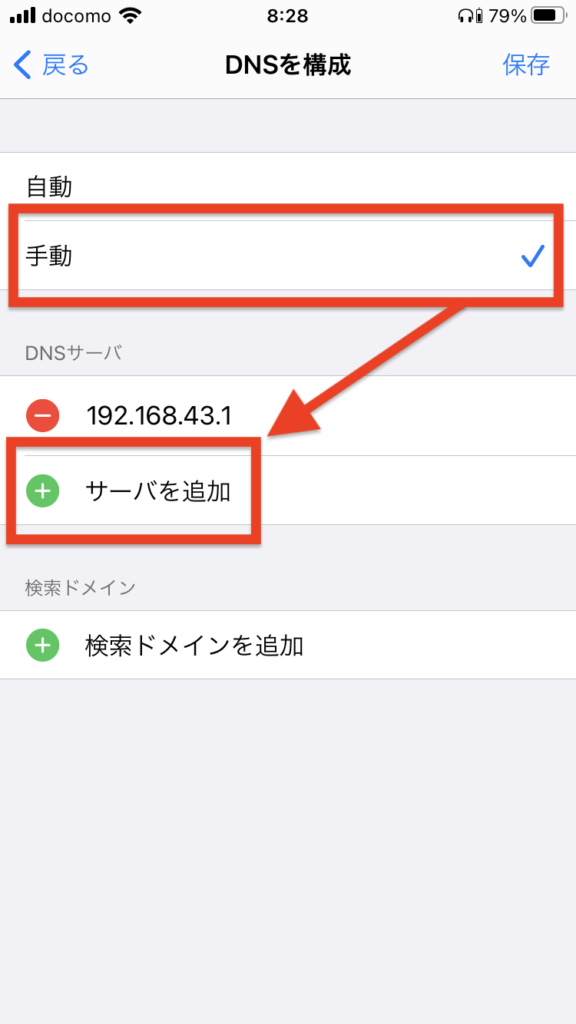
『8.8.8.8』と謎の御呪(おまじな)いを入力し、決定します。
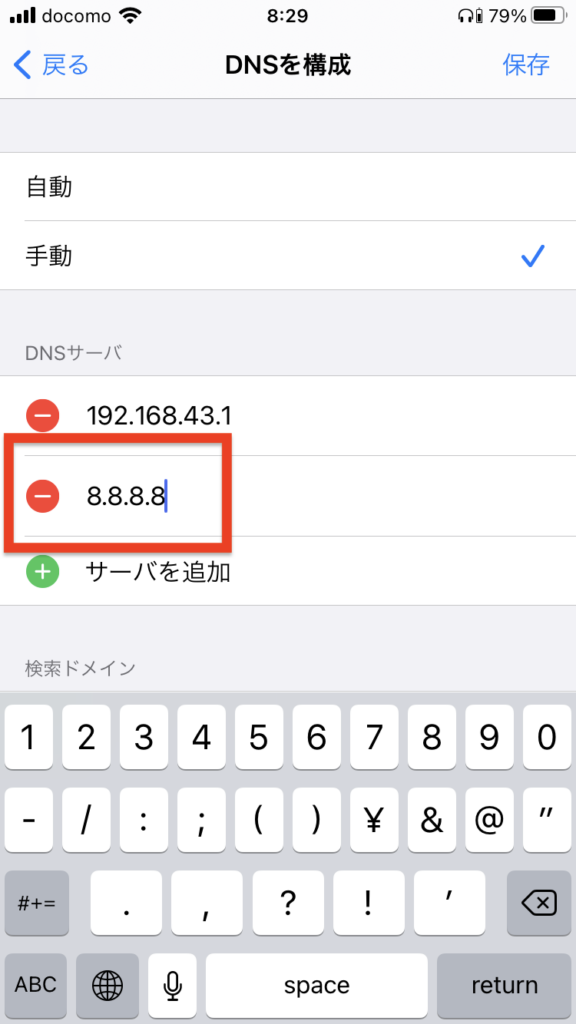
元々、『192.168.43.1』という設定が入っていたのですが、
たまたまなのか、機能してなかったので削除してもよいです。
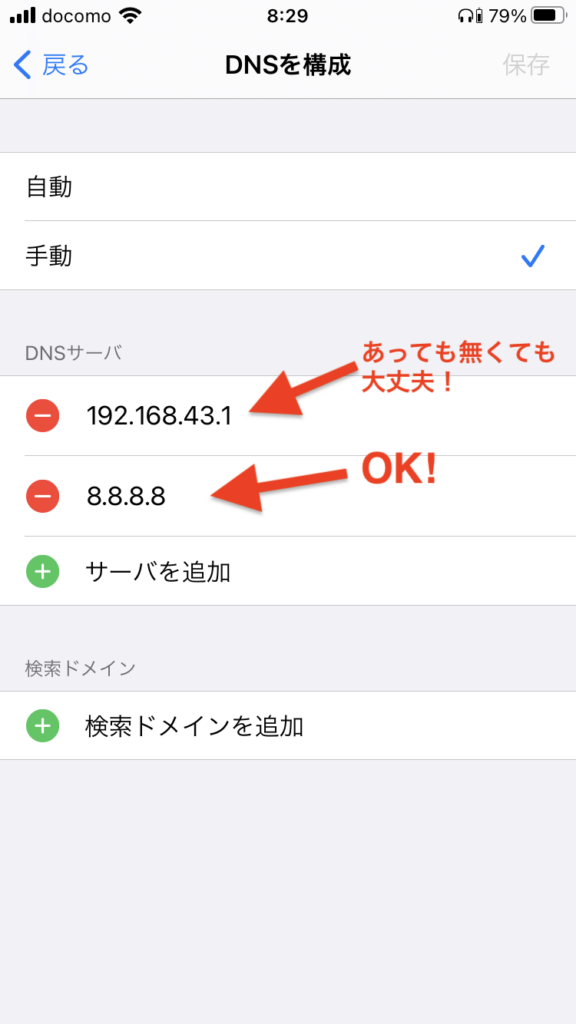
以上で完了です。無事にiCloudサービスが使えましたとさ!
めでたしめでたし。
今回のまとめ
『8.8.8.8』はGoogleが運営する「Google Public DNS」というもので、他に『8.8.4.4』もあります。
乱暴に解説するとドメイン(なんとか.comなど)名に対応したIPアドレスを教えてくれます。
迷子にならないために親切にタダで教えてくれる頼もしいもので誰でも使えます。
ネットにつながらない事態になったらDNSサーバーが正しく設定されているか確認するのも一つの解決手段になります。
魔法の数字なので覚えておくと良いです。
今回ご紹介した設定はこのChatWiFiルータ機につなぐ全ての機器で設定が必要になります。
ChatWiFiのルータ機内にログインして内部の設定に直接このDNS設定をすれば、今回のように繋ぐ機器毎にそれぞれ設定する必要は無くなります。
なので本来ならそちらの方法のがシンプルでそうすべきです。
ですが、今回は出先で緊急性を要したのと、レンタル品なので余計なところを弄ってさらなる不具合を招き無駄な時間を費やすのが嫌だったのでこの方法を選択しました。
ChatWiFi、安くてオススメです!




